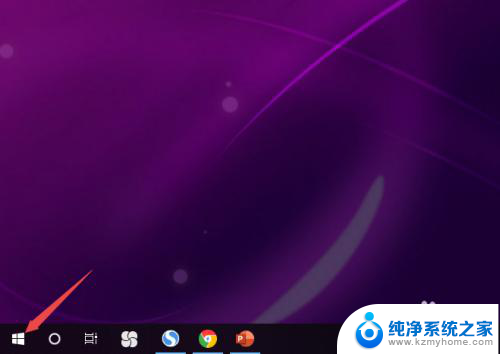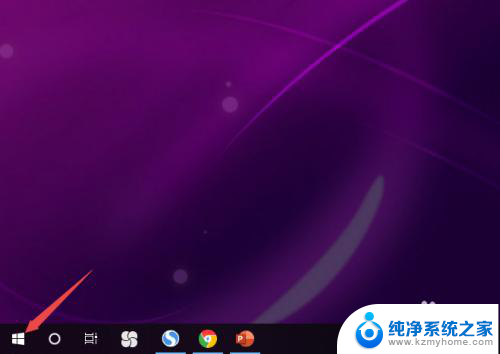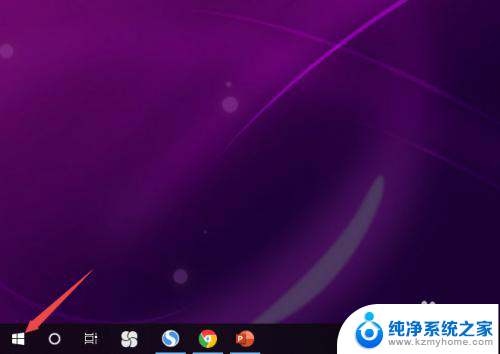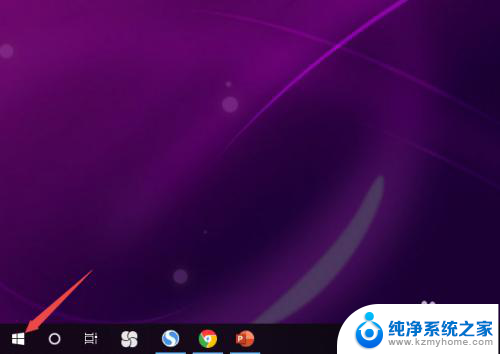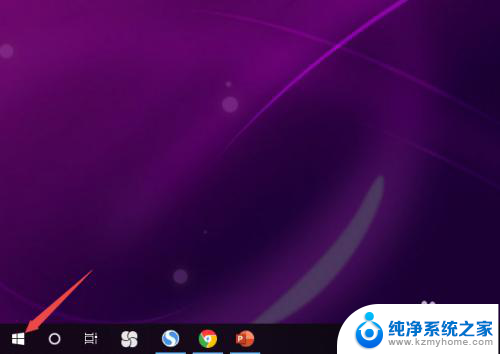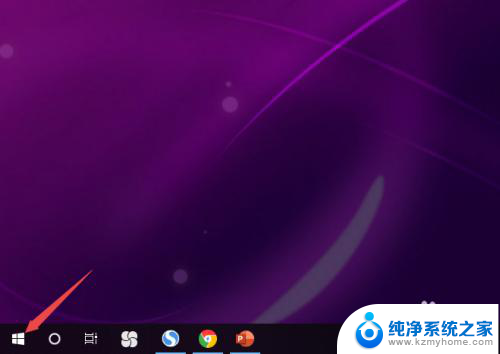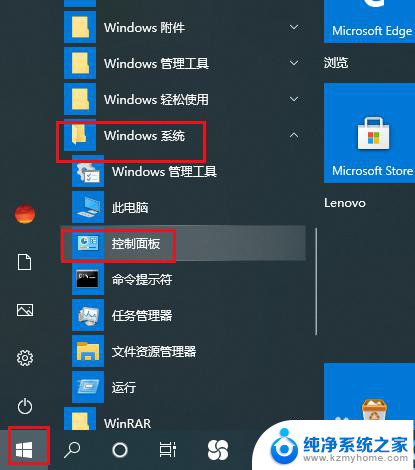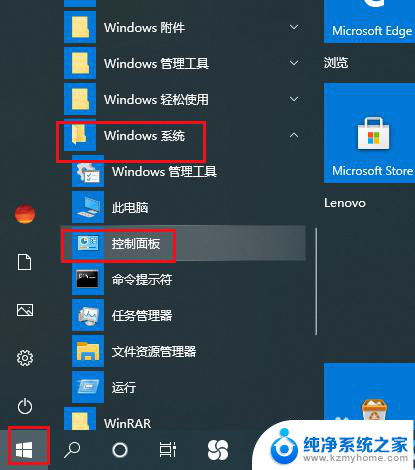耳机连主机没声音 Win10电脑插上耳机没声音怎么设置
更新时间:2023-09-15 11:54:32作者:yang
耳机连主机没声音,当我们使用耳机连接电脑主机时,偶尔会遇到一个令人沮丧的问题——没有声音!尤其是在Windows 10操作系统上,插上耳机后却无法享受到音频的畅快体验,这个问题可能是由于各种原因导致的,比如驱动程序、设置错误或硬件故障。幸运的是我们可以采取一些简单的措施来解决这个问题。接下来让我们一起来探索一下在Win10电脑上插上耳机后没有声音的解决方法。
步骤如下:
1.先点击开始按钮;
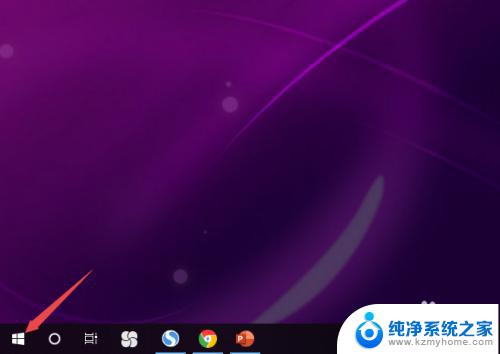
2.然后点击设置;
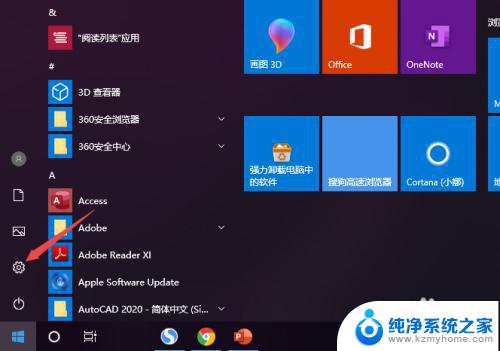
3.之后点击系统;
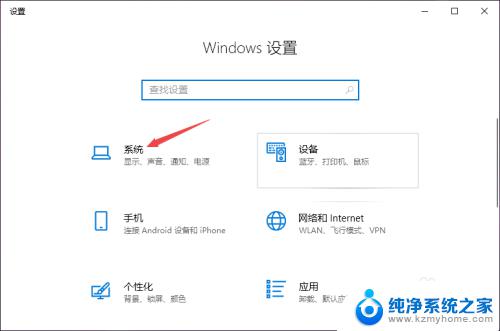
4.然后点击声音;
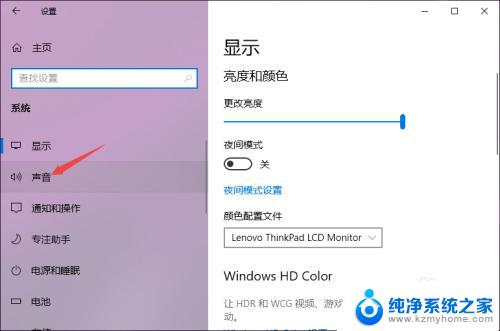
5.之后点击声音控制面板;
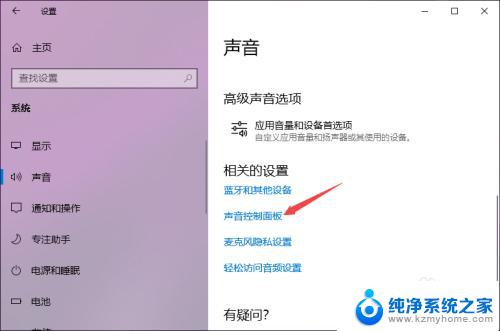
6.之后点击扬声器,然后点击属性;
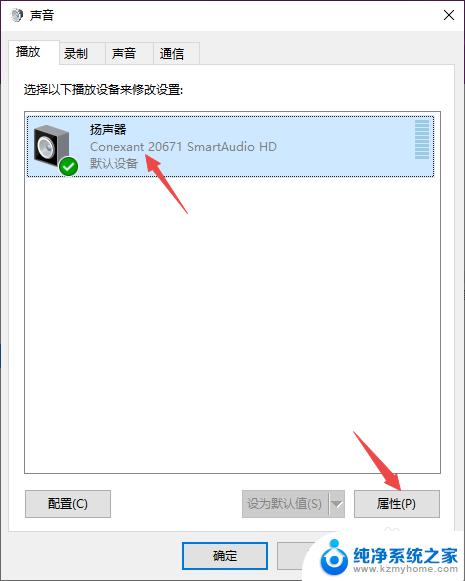
7.之后点击级别,然后将级别里面的滑动按钮向右滑动;
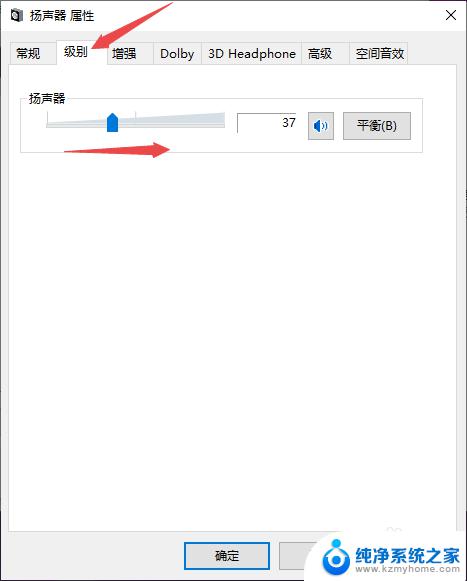
8.最后,点击确定按钮即可。
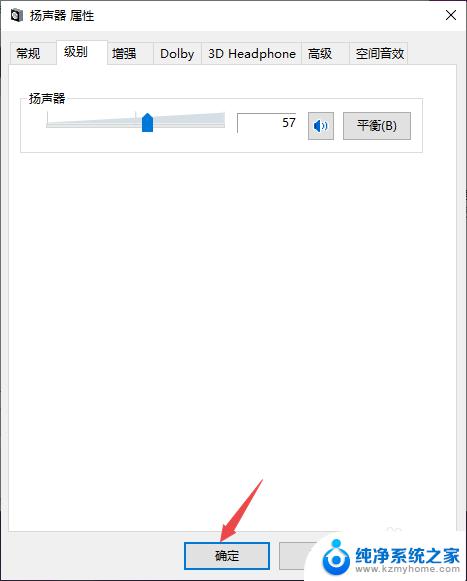
以上是耳机无法与主机连接的所有信息,如果你遇到这种情况,你可以按照小编的步骤进行解决,这个过程非常简单和快速,可以一步到位。